1、在电脑桌面依次点击开始—管理工具—Windows Server Backup。

2、在打开的窗口上方找到并点击操作,在弹出的菜单中点击备份计划。

3、在弹出的窗口中点击下一步,勾选整个服务器,然后再次点击下一步。

4、勾选每日一次,然后选择具体备份开始的时间,这里由于是全备,对主机的资源占用是十分多的,尽量不要选择业务繁忙的时候,这里小编选择凌晨12点开始,然后点击下一步。
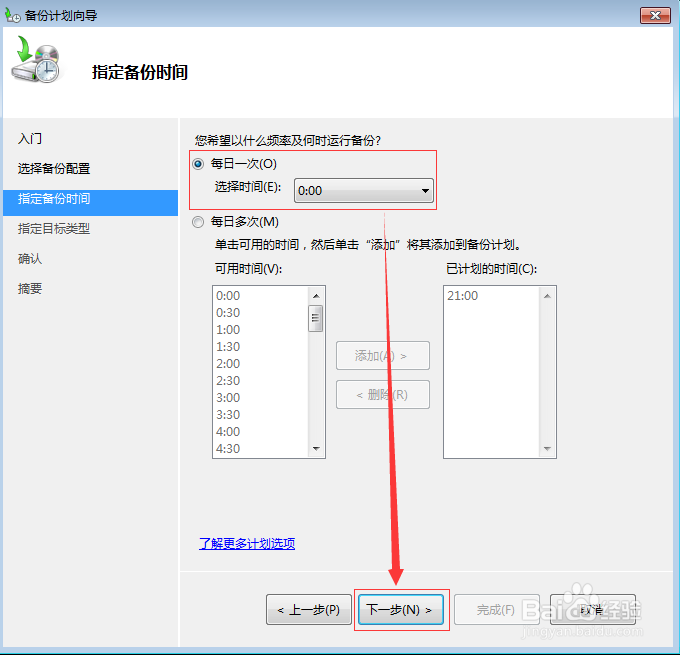
5、在这里选择备份保存的位置:备份到专用于备份的硬盘、备份到卷、备份到共享网络文件夹。其中最安全快速的建议选择备份到专用于备份的硬盘,但是这个不一定是每个企业都会配备的,如果没有的话,也可以直接备份的本机的卷中去,而备份到共享网络文件夹这个备份的速度较慢,小编这里选择备份到卷,然后点击下一步,选中要保存的具体位置, 最后点击完成。

6、上述的备份只能进行全备,而全备十分占用计算机资源,所以没办法在业务繁忙的时候使用,但是对于数据更改和写入加大的场景来说,就不是很适用和安全了。最好的办法是一天根据业务繁忙和空闲来设置全备时间,其他时间段只设置增备即可,这样即可保证数据的安全,也可以保证服务器性能。百度大势至服务器文件备份系统下载,下载完成后解压,在解压的文件中找到大势至服务器文件备份系统-V1.0.msi这个安装文件,双击开始安装,待安装完成后返回电脑桌面。

7、在电脑桌面找到其快捷方式,双击打开,在弹出的登录框中根据提示输入初始账号和密码,然后点击确定登入。
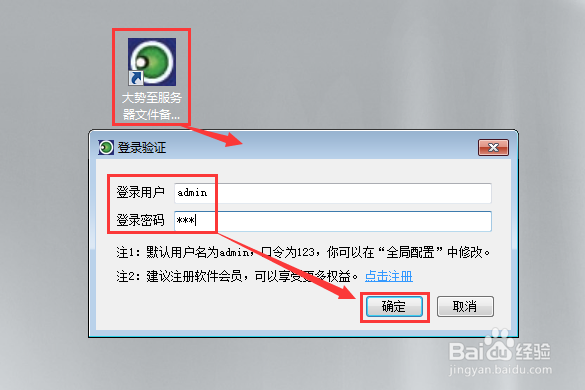
8、首先来设置全备。很多人认为既然设置的增备,全备的时间周期就可以延长,防止过多占用资源,其实这种想法是不对的,因为增备一旦其中一个时间段的备份文件丢失或者损坏,那么后面的增备文件也无法正常还原了,所以全备还是得保证在适当的周期内。勾选全量备份,选中每天,然后在频率中选中指定时间,这里小编选择上午11点半和晚上12点,选好之后,点击+号即可。
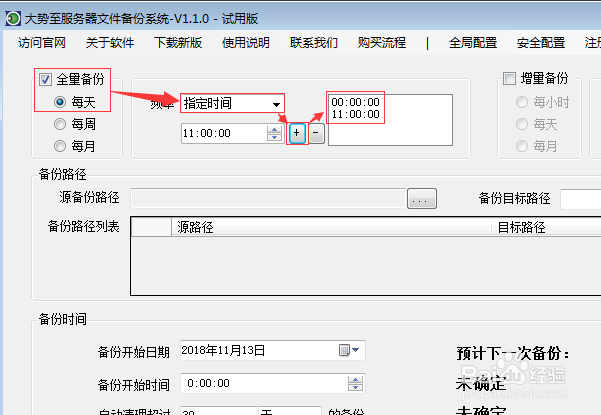
9、然后设置增备。勾选增量备份,选中每小时,频率可以根据需求选择,这里小编选择每三十分钟。

10、在下方找到备份路径,点击源备份路径后的...按钮,在弹出的窗口中找到并选中要备份的文件或者文件夹,点击确定。
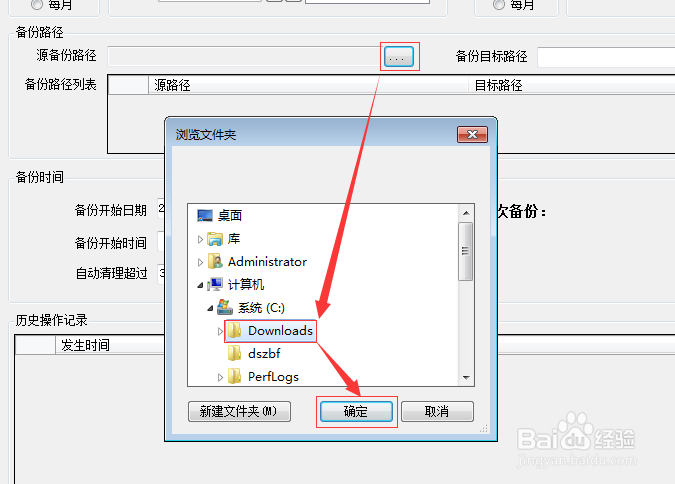
11、在右侧备份目标路径后方点击...按钮,在弹出的窗口中选中备份文件保存的位置,然后点击确定,最后点击添加。

12、在备份时间中设置备份开始的时间,时间设置完成后再设置下自动清理超过多久的备份文件,因为磁盘的容量是有限的,如果一直备份但是不清理的话,磁盘早晚会满的,这里具体设置的时间还是根据需要选择,最后点击保存即可。
